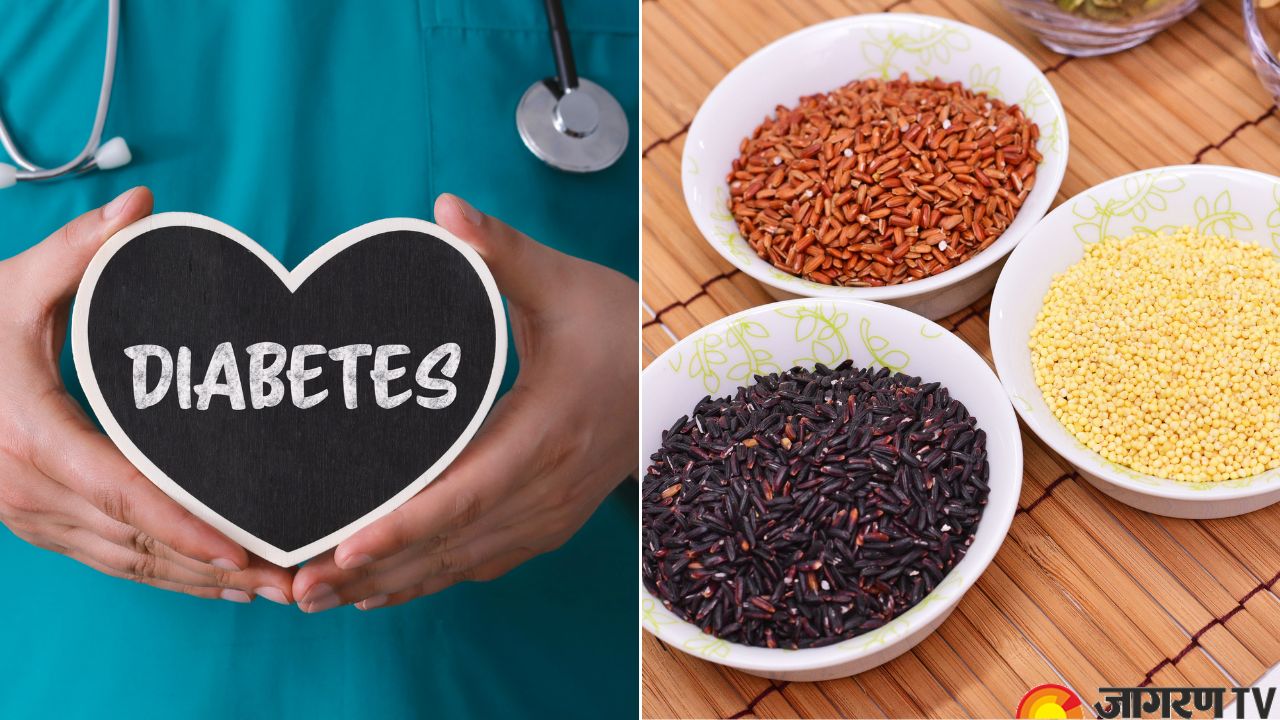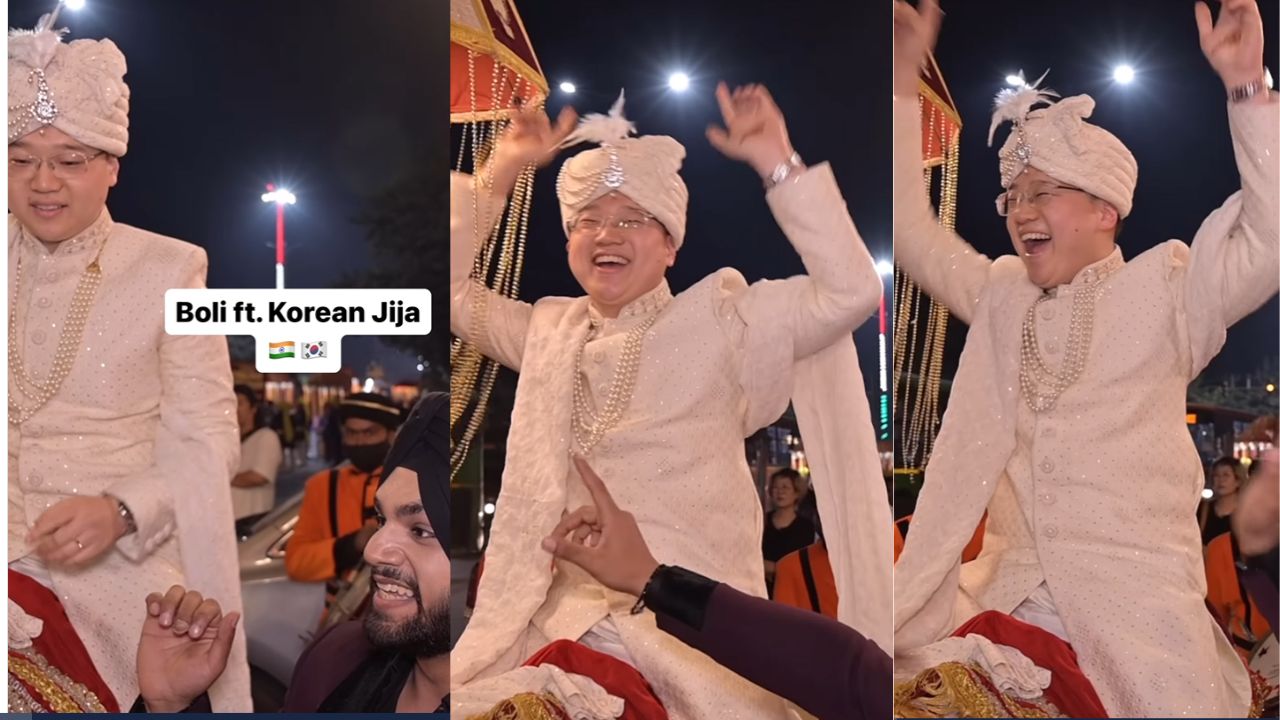Tech tips and tricks: JPG फाइल को PDF में कैसे करे चेंज

Tech tips and tricks: JPG फाइल को कई बार हम PDF में बदलना चाहते हैं। लेकिन इस बारे में पता न होने के कारण हमें दोस्त या किसी की मदद लेनी पड़ती है। इमेज की क्वालिटी PDF फाइल में कम नहीं होती है। इस वजह से हम PDF फाइल को कंप्रेस कर काफी छोटा भी बना सकते हैं। JPG फॉर्मेट में कई बार स्कैन किए गए फाइल्स भी सेव हो जाते हैं। इस वजह से हमें उसे पढ़ने में दिक्कतें आ सकती हैं। चलिए आपको बताते है कि कैसे आप JPG फाइल को PDF में बदल सकते हैं।
वेबसाइट से JPG फाइल्स को PDF में बदलें
PDF में JPG फाइल को बदलने का सबसे आसान तरीका वेबसाइट का यूज करना है। वेबसाइट की मदद से आप ऑनलाइन ही JPG फाइल को PDF में बदल सकते हैं। ये सभी डिवाइस पर काम करता है। इंटरनेट कवनेक्टिविटी रहना इसके लिए जरूरी है।
1. इसके लिए आप गूगल कर सकते हैं।
2. hipdf.com एक वेबसाइट है।
3. इसे अपने डिवाइस के ब्राउजर में ओपन कर लीजिये।
4. इसमें Image to PDF वाले ऑप्शन में जाएं।
5. अगली स्क्रीन पर JPG to PDF को सेलेक्ट कीजिये।
6. यहां पर डिवाइस से उस फाइल को सेलेक्ट करें जिसे आप कन्वर्ट करना चाहते हैं।
7. फाइल अपलोड हो जाने के बाद कन्वर्ट बटन पर क्लिक कीजिये।
8. फाइल कन्वर्ट हो जाने क बाद इसे आप डाउनलोड कर सकते हैं।
विंडोज पर ऑफलाइन JPG फाइल्स को PDF में बदलें
1. Windows 10 अगर आप यूज करते हैं तो ये काफी आसान तरीका है।
2. इसके लिए अपने JPG को ओपन कीजिये।
3. फिर प्रिंट कमांड दीजिये।
4. इसके लिए कीबोर्ड पर Ctrl + P प्रेस कर सकते हैं।
5. आपके सामने प्रिंट डॉयलॉग ओपन हो जाएगा.
6. प्रिंटर सेटिंग में जाकर प्रिंटर के ऑप्शन को चेंज कर PDF कर दीजिये।
7. फोटो साइज को एडजस्ट कर प्रिंट पर क्लिक कर दीजिये।
8. फिर फाइल का नाम और लोकेशन को सेलेक्ट कर फाइल को सेव कर लीजिये।
Related videos
-
DTC Bus News: How to Apply for Saheli Smart Card? Know Process, Documents Required, and ...
-
AMT, CVT, DCT... इन सब का मतलब क्या है? जानें गियरबॉक्स के बारे ...
-
Diabetes Diet: The Rice Factor of Diabetes, What Type of Rice Alternatives are Good For ...
-
National Parents Day 2025: कैसे मनाएं राष्ट्रीय अभिभावक दिवस? जानें महत्व ...